この記事では、チューリップ・サポートに連絡するさまざまな方法と、記載すべき情報について説明します。
If you are currently experiencing a critical issue that is impacting production, use the request form via your Instance or help center, and indicate the appropriate business impact.
チューリップで発生した問題に対してサポートを受けるには、複数の方法があります。
チューリップ・コミュニティ
チューリップ・コミュニティは、ご質問に対するサポートの最初のレイヤーとして機能します。機密情報や緊急性の高い問題が発生した場合は、サポートリクエストを送信してください。
Tulipコミュニティは、Tulipユーザー(お客様、パートナー、Tulipユーザーを含む)が質問を投稿したり、相互に交流したり、Tulipで行っている面白いことを共有したりできるフォーラムです。
Tulipコミュニティのサポート、トラブルシューティング、アプリヘルプカテゴリでは、Tulipチームメンバーや他のユーザーからのガイダンスを受けることができます。
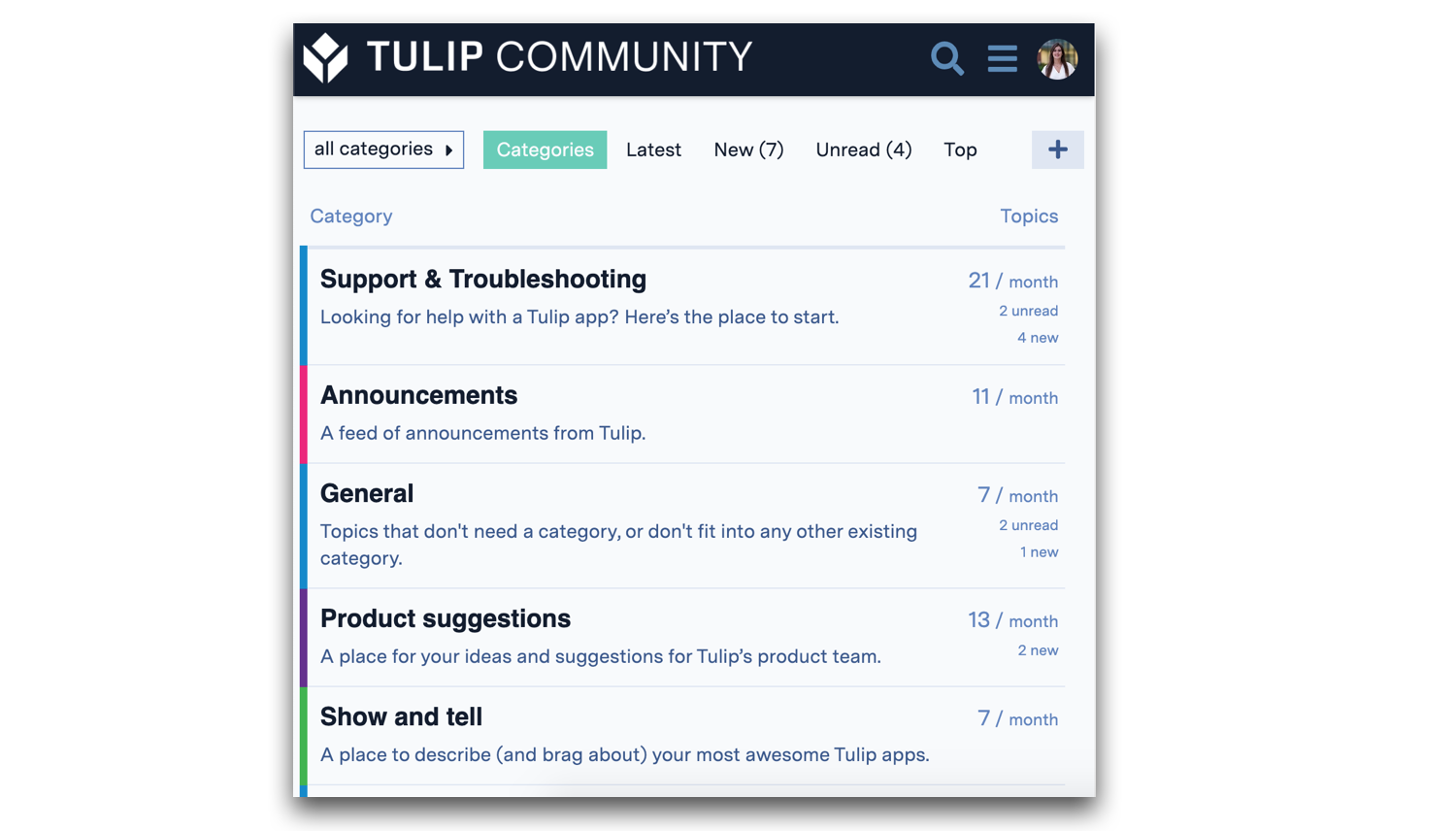
コミュニティに最適な質問の例
- アプリの作成方法(Tulip内で特定の機能を作成する方法など
- デバイスの互換性、すなわち、どのようなデバイスがどのようにTulipで動作しますか?
- アナリティクス構築に関するガイダンスのリクエスト
- 現在利用可能な製品機能
コミュニティへの投稿方法
こちらからTulip Communityに移動するか、インスタンスから直接、クエスチョンマークアイコンをクリックし、Communityを選択してください。
- リクエストに最も適したカテゴリを選択します。
- 新しいトピックを作成します。
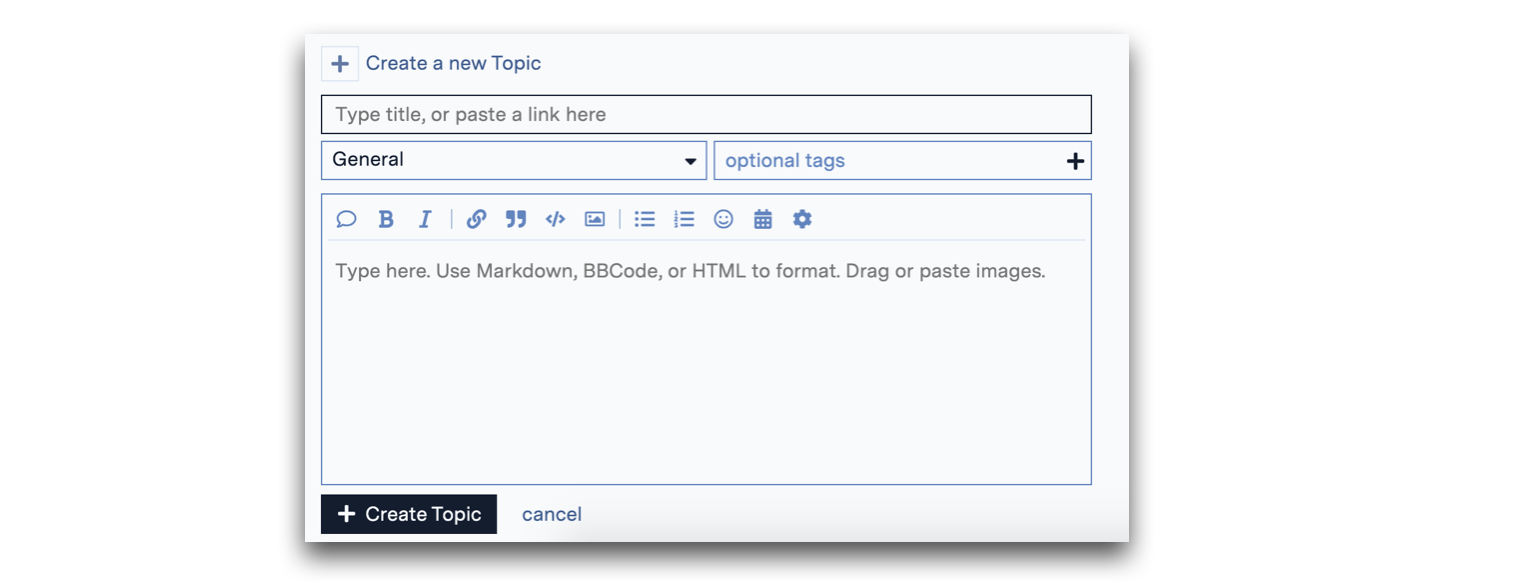
チューリップ・サポートに連絡する
チューリップ・サポートに連絡する際は、リクエストの性質と緊急性を考慮し、最適な手段を選択してください。
サポートチケットを送信する前に、その問題がTulipのサポート対象製品の範囲内であることを確認してください。チューリップのサポート範囲外の項目については、サポートポリシーをご参照ください。
チューリップ・サポートへのお問い合わせには、いくつかの方法があります。
- お客様のチューリップ・インスタンス経由でリクエストを作成する
- Tulipヘルプセンター経由でリクエストを作成する
- 電子メールでsupport@tulip.coまでご連絡ください。
- Tulipインスタンス経由でライブチャット/オフラインメッセージを送信する
サポートリクエストの情報
チームが可能な限り効率的にリクエストを解決できるよう、できるだけ詳細な情報を提供してください。これにより、関連情報を収集するためのメッセージのやり取りを最小限に抑えることができます。以下の情報は、チューリップのサポートエンジニアがお客様の問題を解決できるように、すべてのチケットに必要な情報を提供するために不可欠です。
- インスタンスとアプリの情報
- プラットフォームインスタンスの完全なURL
- 関連するアプリやその他のコンポーネント(コネクタ、テーブルなど)へのリンク
- 該当する場合、インスタンスのリリースバージョン番号(アカウント設定ページをご覧ください)またはチューリップ・プレーヤー(プレーヤーメニュー-->バージョン情報 をクリックしてください)
- リクエストの説明
- 期待される動作は何ですか?
- 実際の動作は何ですか?
- 動作のスクリーンショット、エラーメッセージなど
- イベントのタイムライン
- その動作が最初に観察されたのはいつですか?
- その動作はいつから続いていますか?
- その動作に関連する可能性のある変更が以前に行われましたか?もしあれば、それはいつ行われましたか?
- リクエストの影響
- 何人のユーザーに影響がありますか?
- 影響の程度は?
注意: 問題を「緊急」と指定するのは、本番稼動のダウンタイムやそれに匹敵する深刻度のシナリオなど、重大な中断に関連する場合のみにしてください。
追加情報
バグ・レポート、コネクタ機能エラー、OPCH関連の問題、予期しない動作、システム障害など、より複雑な問題については、上記の基本情報とともに、より詳細な情報を提供すると便利です。
- **ブラウザのコンソール・ログブラウザのコンソール・**ログは、問題に関するより詳細な洞察を提供します。ブラウザ(ChromeおよびFirefox)のコンソールにアクセスしてリアルタイムのエラーログを取得するには、ページを右クリックし、「Inspect Element(要素の検査)」を選択して、「Console(コンソール)」を選択します。より詳細な手順については、以下を参照してください:Tulipプレーヤー関連の問題については、プレーヤーのログを提供する必要があります。プレーヤーのログを取得する」を参照してください。
- Tulip Playerアプリは、ローカルデバイスのストレージからログを取得します。これらには、イベント、エラー、およびデバッグのログが長期間にわたって保存されます。Windowsの場合、これらのログは次のディレクトリに保存されます:
%appdata%/Tulip Player/tulip/log - オンプレミス・コネクタ・ホスト(OPCH)ログOPCHまたはOPCH自体を使用するコネクタに関連する問題については、適切なタイムスタンプでのOPCHからのログがサポートチームにとって有用です。これらのログには、イベントの詳細な記録、ユーザーの動作、およびシステムの問題を解決するための重要な情報が含まれている可能性があります。
- 特定の問題に対する特定の情報プラットフォームの特定の機能に関連する問題については、サポート・ドキュメントの関連セクションを参照して、まず問題のトラブルシューティングを行い、必要なログを取得してください。ドキュメントの例
- コネクターのトラブルシューティング
- Tulip Edgeデバイスのトラブルシューティング
- ZebraプリンタとTulipのトラブルシューティング
- Tulip Playerのトラブルシューティング方法
- バーコードスキャナのトラブルシューティング方法
覚えておいてください:より詳細な情報をご提供いただくほど、サポートチームがお客様の問題を理解し、効果的に対処することが容易になります。たとえ些細なことであっても、できる限り詳細に記載してください。ひとつひとつの情報が、問題を解決する上で非常に重要です。
1.チューリップ・インスタンス経由のサポートリクエスト
お客様は、Tulipインスタンスから直接サポートリクエストチケットを送信することができます。この方法は、次のような場合に最適です。* 本番環境に影響を及ぼす重大な問題(即座の解決が必要)* バグレポート* 機密情報の確認が含まれるため、Tulipコミュニティで公に議論できない質問。
サポートリクエストの送信方法
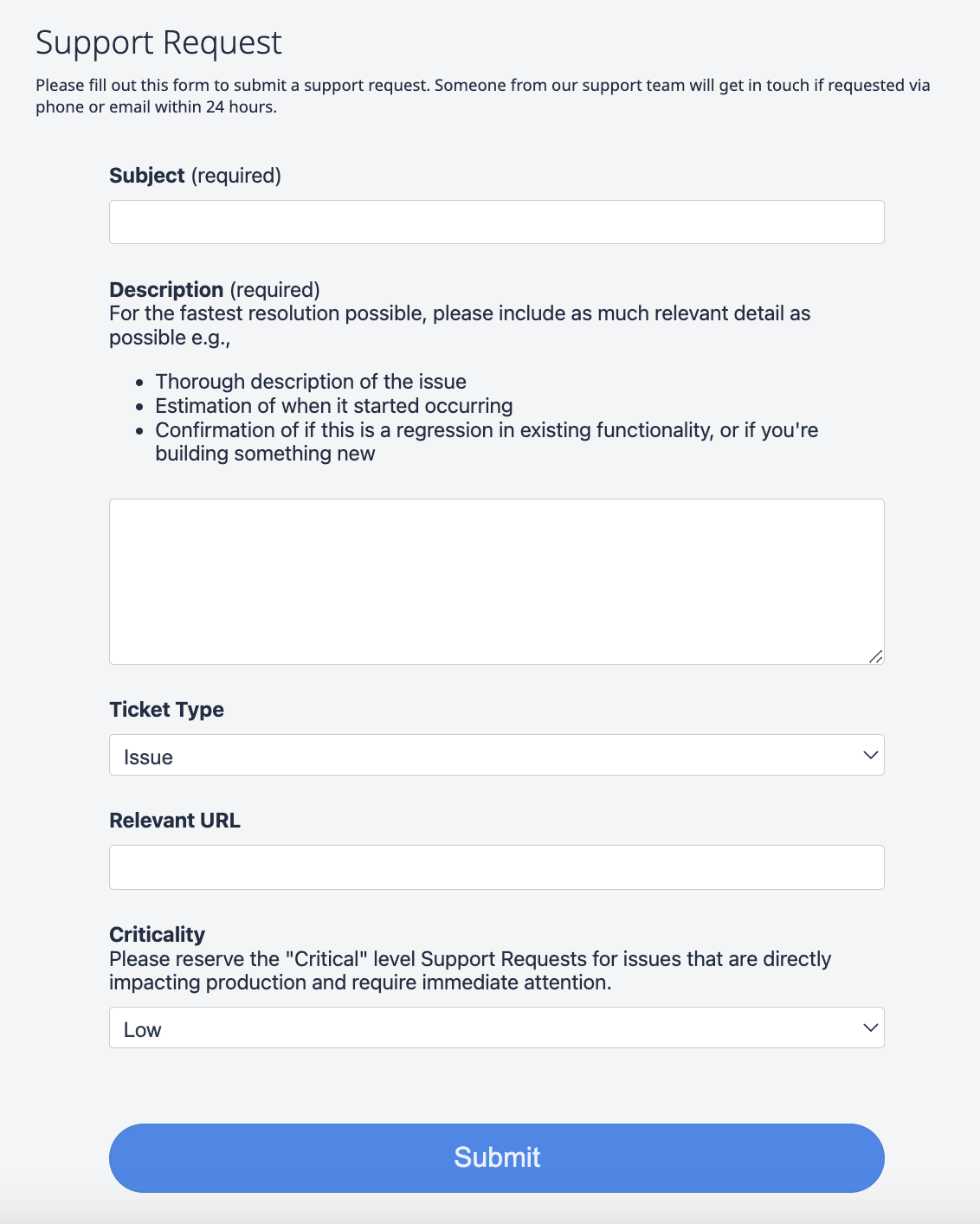
- インスタンスメニューの右上にあるクエスチョンマークアイコンをクリックします。
- サポートリクエストを選択
- フォームに必要事項を入力し、可能な限り詳細を記入してください。
- チケットの種類
- 問題 - このタイプを使用して、プラットフォーム内の予期しない動作(予想されるバグ、パフォーマンスの問題など)を報告します。
- 質問 - このタイプは、プラットフォームや期待される機能に関する質問に使用します。
- タスク - 標準的な既知の作業範囲(バージョンのアップグレード、アプリケーションのインポートなど)を要求する場合に使用します。
- チケットの種類
- 重要度
- クリティカリティを使用して、チケットが業務に与える影響を報告します。クリティカルレベルは、本番稼動に直接影響を及ぼし、早急な対応が必要な問題に対して設定します。
2.ヘルプセンター経由のサポートリクエスト
チューリップのヘルプセンターは、インスタンスリクエストフォームの代わりに、別の場所でこのフォームをホスティングします。ヘルプセンターでは、ユーザーが新しいチケットを作成したり、以前に提出したチケットを確認したり、これらのチケットで直接やり取りしたりすることもできます。
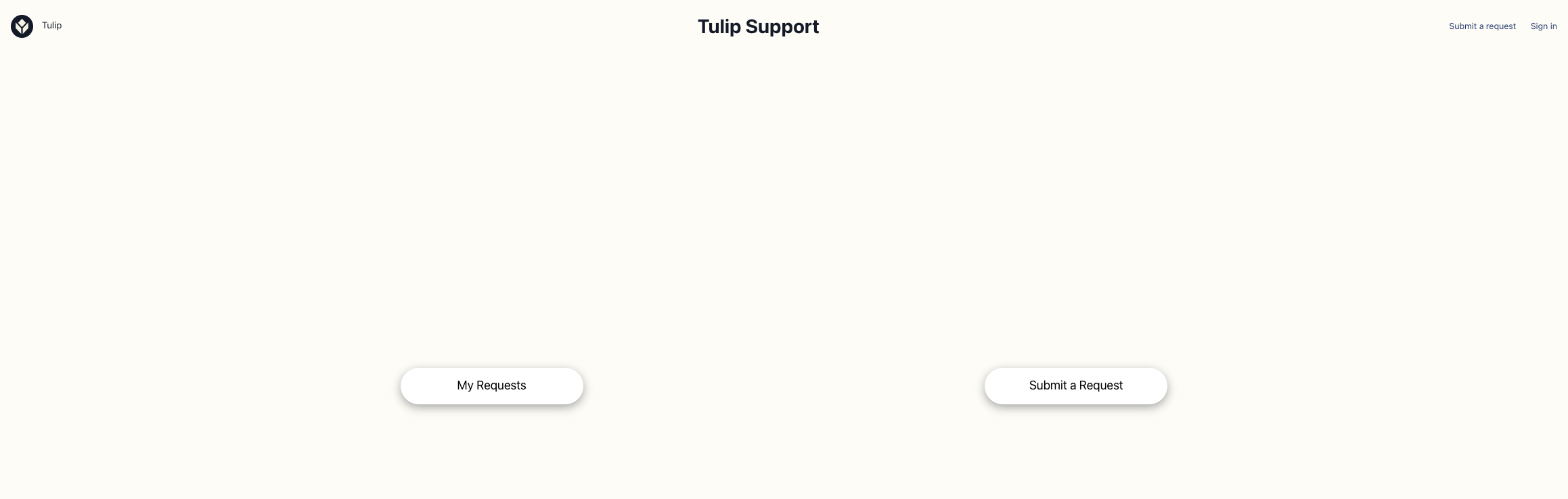
ヘルプセンターへのログイン
チューリップのヘルプセンターは現在、チューリップのインスタンスとは別のログイン情報を使用しています。別のアカウントを作成し、パスワードを受け取るか、ログインウィンドウから直接サインアップする必要があります:
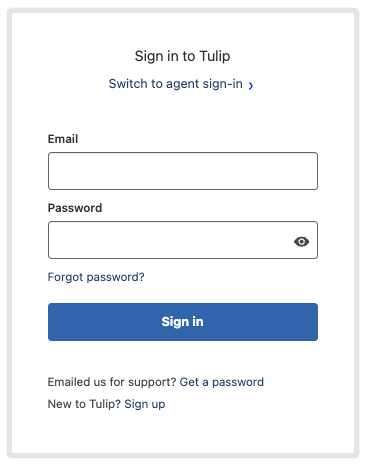
サポートリクエストの送信方法
チケットを送信するには、以下をご利用ください:サポートリクエストフォーム
インスタンスホストフォームと同様に、Business Impactを使用して、チケットがお客様のオペレーションに与える影響を報告します。本番稼動に直接影響を及ぼし、早急な対応が必要な問題については、Criticalレベルを予約してください。
3.電子メールによるサポートリクエスト
Tulipサポートへのリクエストは、support@tulip.co。リクエストがタイムリーかつ効果的に処理されるよう、ベストプラクティスに従ってください。
4.ライブチャットとオフラインメッセージ
インスタンス内のフォームオプションと同様に、ライブチャットウィジェットを使用してサポートに連絡できます。1. インスタンスメニューの右上にあるクエスチョンマークアイコンをクリックします2.ライブチャット]を選択します3。関連する詳細を追加し、メッセージを送信します。
Depending on queue volumes, the Support team may show as Offline when selecting the team to reach. Rest assured that offline messages will be read and responded to as soon as possible.
